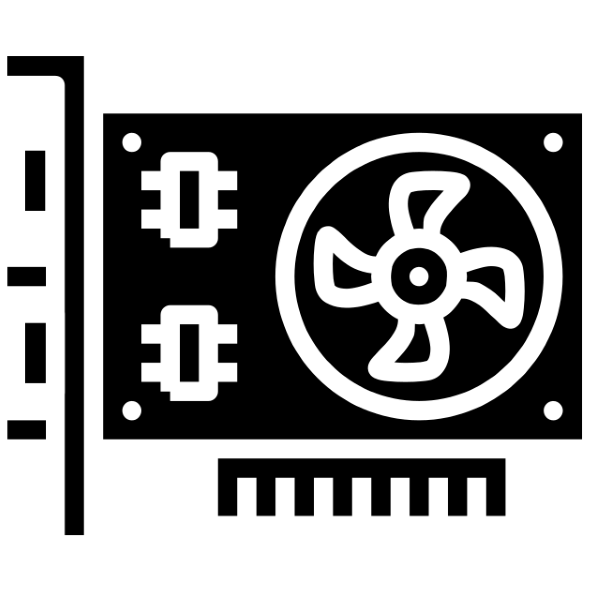
यदि तपाइँ विन्डोज पुन: स्थापना गरेपछि उपकरण प्रबन्धक खोल्नुभयो (विशेष गरी सातौं संस्करण), तपाईं एक प्रविष्टिलाई भेट्न सक्नुहुन्छ "मानक VGA ग्राफिक एडाप्टर"। यो के हो भनेर र कसरी यो आफ्नो लागि ड्राइभरहरू प्राप्त गर्न सम्भव छ, हामी आज हेर्न चाहन्छौं।
मानक VGA एडाप्टरको लागि ड्राइभरहरू
सामान्यतया, उपकरण प्रबन्धकमा छुट्टिनु पर्ने उपकरण त्रुटि आइकनले संकेत गर्दछ। यस अवस्थामा, त्रुटि आइकनले स in ्केतको रूपमा काम गर्दछ, किनकि एक मानक VGA Adapter तपाईंको भिडियो कार्ड जस्तो केही छैन जसको लागि मानक विन्डोज चालक स्थापना गरिएको छ।

यस ड्राइभरले न्यून GPU कार्यक्षमता प्रदान गर्दछ, तर उपकरण पूर्ण रूपमा काम गर्न पर्याप्त छैन। फलस्वरूप, तपाईंले आफ्नो एडाप्टरका लागि पूर्ण-फ्लाइड गरिएको सफ्टवेयर स्थापना गर्न र स्थापना गर्नु आवश्यक छ। प्रक्रियामा धेरै चरणहरू हुन्छन्।
चरण 1: भिडियो कार्ड परिभाषा
सबैको सर्वप्रथम, अवश्य पनि, तपाईंले कुन भिडियो कार्ड तपाईंको पीसी वा ल्यापटपमा स्थापना गरिएको छ भनेर जान्नु आवश्यक छ। यदि यो पहिले नै तपाईंलाई परिचित छ भने, यो चरण छोड्न सकिन्छ, तर यदि न त निर्माता न त gpu मोडेल थाहा छ, पूर्व परिभाषा बिना नै नगर्नुहोस्। तपाईं धेरै तरिकामा आवश्यक जानकारी प्राप्त गर्न सक्नुहुनेछ, प्राय: सुविधाजनक तलको सन्दर्भ म्यानुअल मा प्रस्तुत गरिन्छ।
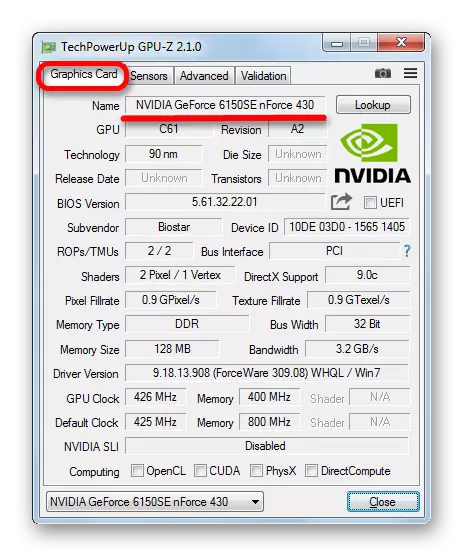
पाठ: भिडियो कार्ड परिभाषा
इच्छित जानकारी प्राप्त भएको, तपाईं सीधा उपकरणको लागि ड्राइभरहरूको खोजीमा जान सक्नुहुन्छ।
चरण 2: ड्राइभर डाउनलोड गर्नुहोस्
जब निर्माता र भिडियो कार्ड मोडेल सही रूपमा परिभाषित छन्, ड्राइभरहरू लोड गर्न गाह्रो काम हुँदैन।
- सफ्टवेयर प्राप्त गर्ने सब भन्दा भरपर्दो विधिलाई आधिकारिक वेन्डर साइटबाट पछिल्लो संस्करण लोड गरिएको छ। कार्यहरू सरल: संसाधन खोल्नुहोस्, समर्थन सेक्सन फेला पार्नुहोस्, विशेष गरी तपाईंको GPU मा विशेष रूपमा तपाईंको GPU मा डाउनलोड गर्नुहोस् र त्यहाँ ड्राइभर डाउनलोड गर्नुहोस्। यदि केहि समस्याहरू उत्पन्न भएमा हामी तपाईंलाई तलको लिंकको विस्तृत उदाहरणको साथ परिचित गर्न सिफारिस गर्दछौं।
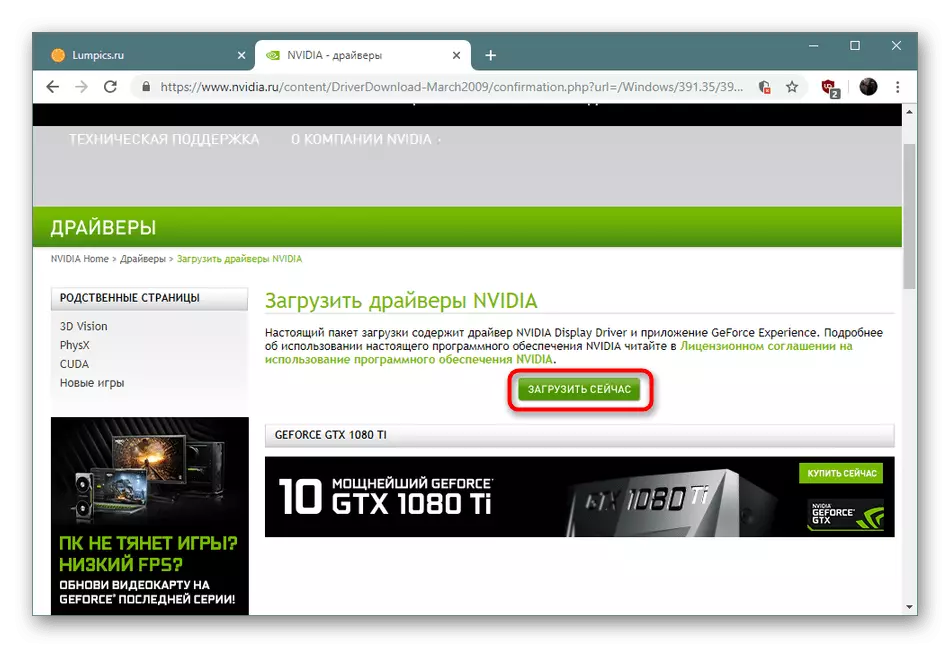
पाठ: भिडियो कार्डका लागि ड्राइभरहरू डाउनलोड गर्ने उदाहरण
- ड्राइभरहरू प्राप्त गर्न सक्दछ विशेष सफ्टवेयर प्रयोग गरेर। भिडियो कार्डहरू - Nvidia र AMD को लागि ठूला निर्माताहरू विशेष उपयोगिताहरूको रिहाइले अभ्यास गरेको छ, जुन दुबै ड्राइभर अपडेट कार्यक्षमता अपडेट गर्दछ।
पाठ: ड्राइभरहरू गेबल अनुभव र AMD RADAN सफ्टवेयर एडरेनलिन संस्करण मार्फत अपडेट गर्दै
यदि तपाईं ल्यापटप भिडियो कार्डको लागि ड्राइभर फेला पार्न चाहनुहुन्छ भने, तपाईं विक्रेताहरूको अपडेट अनुप्रयोगहरू प्रयोग गर्न सक्नुहुनेछ, विशेष asus प्रत्यक्ष अपडेट वा HP समर्थन सहायक।
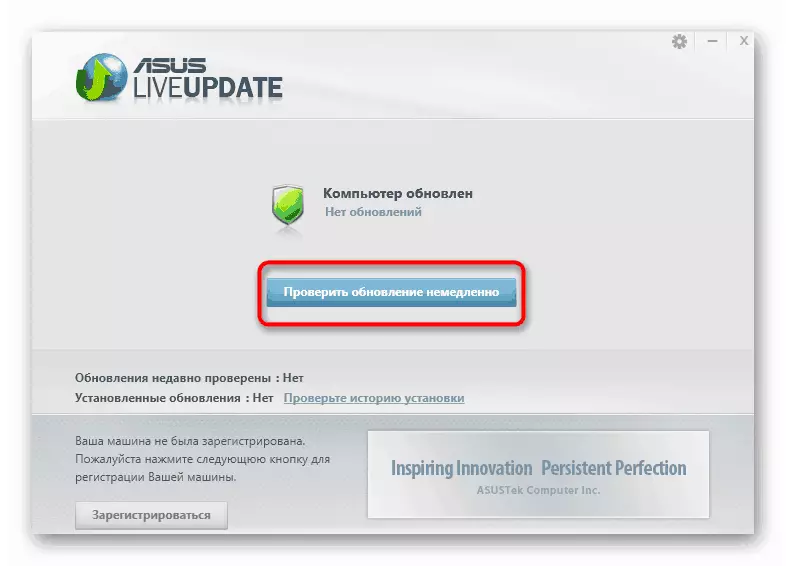
थप पढ्नुहोस्: Asus प्रत्यक्ष अपडेट मार्फत ड्राइभरहरू प्राप्त गर्दै HP समर्थन सहायक
- आधिकारिक उपयोगिताहरूको नक्कल उपयोगिताहरू नक्कल तेस्रो-पार्टी अनुप्रयोगहरू पनि, पनि ड्राइभर भनेर चिनिन्छ। यी समाधानहरू अधिक बहुमुखी हुन्छन्, र केहि केसहरूमा विक्रेता देखि आवेदन भन्दा बढी कार्यत्मक हुन्छन्।
अधिक पढ्नुहोस्: ड्राइभरहरू स्थापनाका लागि सबै भन्दा राम्रो कार्यक्रमहरू
हाम्रो आजको कार्यको लागि चालकमाक्स विशेष गरी राम्रो छ: यस अनुप्रयोगको डाटाबेसमा तपाईले ड्राइभरहरू 2000 को शुरुमा प्रशिक्षकहरू फेला पार्न सक्नुहुनेछ।
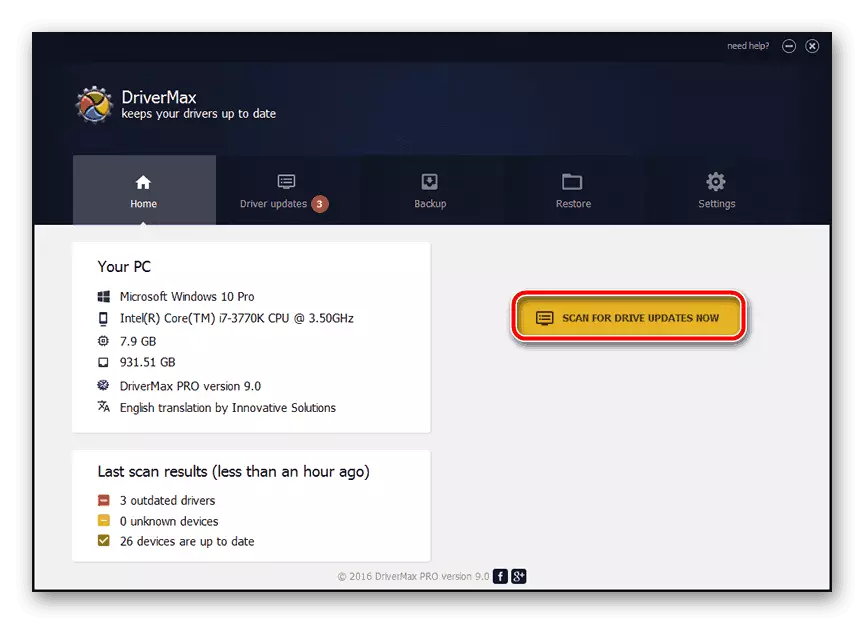
पाठ: चालक मामक्स प्रयोग गरेर भिडियो कार्डहरूको लागि ड्राइभरहरू अपडेट गर्दै
- कहिलेकाँही सटीक भिडियो कार्ड मोडेल निर्धारण गर्न असम्भव हुन्छ: एड्बाको जस्ता कार्यक्रमहरूले पनि यसलाई "मानक VGA एडेप्टर" को रूपमा प्रदर्शन गर्न जारी राख्छ। यस अवस्थामा, उपकरण आईडी, एक अद्वित अद्वितीय कोड, जुन प्रणालीले जडान गरिएको उपकरणको परिभाषित गर्दछ। यो कोड प्राय: स्पष्ट रूपमा निर्धारण गरिन्छ, त्यसैले यो ड्राइभरहरूको खोजी गर्न पनि प्रयोग गर्न सकिन्छ।
पाठ: कसरी ड्राइभर आईडी ड्राइभरहरू फेला पार्ने
यी कार्यहरूको लागि धन्यबाद, तपाईं ग्राफिक्स एडाप्टरका लागि पूर्ण-लम्बाइ ड्राइभरहरू प्राप्त गर्न सक्नुहुनेछ जसले उपकरण पूर्ण रूपमा परिचालन गर्नेछ।
केहि समस्याहरू समाधान गर्दै
दुखद अनुभवले देखाउँदछ, प्राय: एक मानक ग्राफिक्स एडाप्टर VGA ले एक वा अर्को त्रुटिहरू निम्त्याउँछ र स्थापना गर्न को लागी प्रयास गर्दछ। तिनीहरू मध्ये धेरैलाई विचार गर्नुहोस्।भिडियो कार्ड निर्धारण गर्न असम्भव छ
कहिलेकाँही विशेष कार्यक्रमहरू, र "उपकरण प्रबन्धक" GPU द्वारा पहिचान गर्न सकिदैन। यसका धेरै कारणहरू हुन सक्छन्, तर हार्डवेयर विफलता सम्भवतः सम्भव छ। निम्न कार्यहरू गर्नुहोस्:
- भिडियो कार्ड पुन: जडान गर्ने प्रयास गर्नुहोस्।
ध्यान दिनुहोस्! जब कम्प्युटर बन्द हुन्छ तब प्रक्रिया प्रदर्शन गर्नुपर्दछ!
यदि सम्भव भएमा, यदि सम्भव छ भने, यसलाई अर्को कम्प्युटरमा जाँच गर्नुहोस्।
- नक्शालाई अर्को उपयुक्त कनेक्टरमा जडान गर्ने प्रयास गर्नुहोस्, यदि त्यहाँ तपाईंको मदरबोर्डमा छन्।
- GPU को पावर आपूर्ति जाँच गर्नुहोस्।
यदि बोर्ड, स्लटहरू र खाना स्पष्ट रूपमा काम गर्दै छन्, सम्भवतः भिडियो कार्ड असफल भयो। यो पनि सम्भव छ कि तपाईंसँग एक चिप डम्पको साथ नक्कली वा उपकरण छ, जुन न्यानो।
ड्राइभरहरू स्थापना गरिएको छैन
यदि भिडियो कार्ड सही रूपमा पहिचान गरिन्छ भने चालकहरू स्थापना गर्न अस्वीकार गरियो, जुन पहिलो समस्याको मामिलामा GPU वा नक्कली एडाप्टर के हुनेछ। यदि समस्याले भिडियो कार्ड निर्माताको माध्यमबाट स्थापनाको असम्भवतालाई चिन्ता गर्दछ भने, म्यानुअलहरूलाई थप सन्दर्भ गर्दछ।
थप पढ्नुहोस्:
ड्राइभरहरू NVIDIA GEGEBS अनुभव मार्फत स्थापना गरिएको छैन
कारणहरू र भिडियो कार्ड ड्राइभर स्थापना गर्न असमर्थताको साथ समस्याहरू समाधान गर्दै
निष्कर्ष
हामीले जानकारी प्रदान गर्यौं कि कुन मानक ग्राफिक VGA एडाप्टर हो र यसको लागि कसरी ड्राइभर स्थापना गर्ने भन्ने बारेमा। जब तपाईं देख्न सक्नुहुन्छ, यो उपकरण भिडियो कार्ड भन्दा बढि केहि छैन जुन मानक विन्डोज ड्राइभर स्थापना गरिएको छ।
